linux操作系统安装
- 分类:教程 回答于: 2022年10月06日 13:04:00
在用户的认知里虚拟机只是一个外壳,当把外壳创建好后我们应该如何给它的内在进行完善呢?这里操作系统就是可以充实它内在的东西了。今天小编就给大家介绍一下。
工具/原料:
系统版本:win7
品牌型号:联想(Lenovo)拯救者刃7000K
软件版本:windows
方法/步骤:
如何在虚拟机上安装Linux操作系统:
1、首先要打开VMware Workstation软件,点击【创建新虚拟机】后,将进入新建虚拟机向导这个界面,在这个界面中需要我们选择安装来源。参考下图:
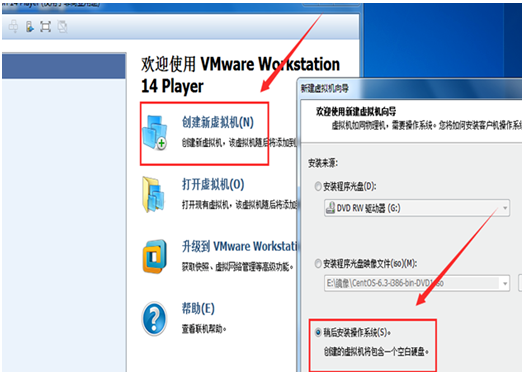
2、接下来选择Linux操作系统,版本选择CentOS6,这个版本所占用资源较少,比较适合初学者来使用。参考下图:
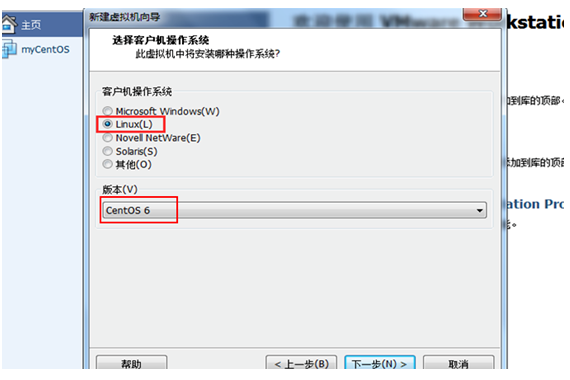
3、给虚拟机进行命名,选择存放的位置。系统一般默认是C盘。参考下图:
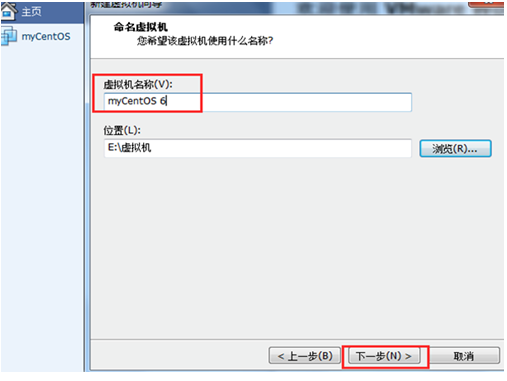
4、选择【编辑虚拟机设置】对虚拟机进行配置,这里电脑内存最少要628MB,处理器CPU根据电脑配置进行选择,硬盘如果觉得不够用可以在这里进行添加,此外在CD/DVD(IDE)中点击【使用ISO映像文件】选择CentOS镜像,其他的一般按照默认是足够使用的。参考下图:
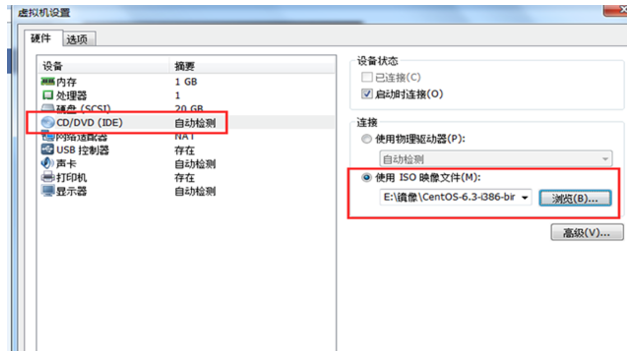
5、点击选择“播放虚拟机”,进入安装欢迎界面后。会看到下面五条信息。
"Install or upgrade an existing system":安装或升级现有系统
"Install system with basic video driver":安装过程采用基本的显卡驱动
"Rescue installed system":进入系统修复模式
"Boot from local drive":退出安装从硬盘启动
"Memory test":存储介质检测
参考下图:
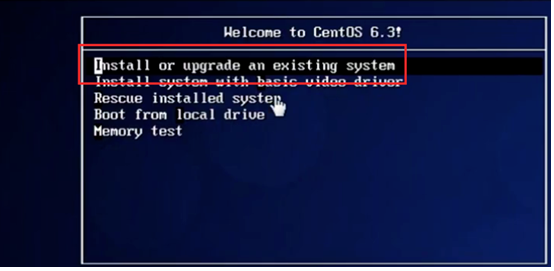
6、点击选择【skip】,语言选择简体中文,键盘选择美国英语式,选择基本存储设备,填写主机名,选在择时区(亚洲北京),设置管理系统密码。参考下图:
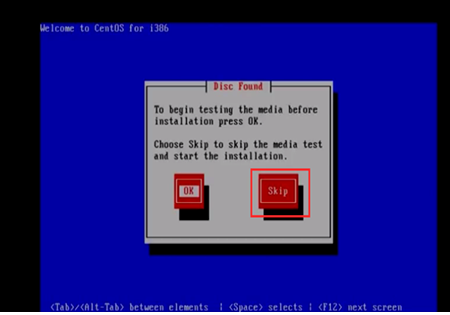
7、选择点击“创建自定义布局”,进入到硬盘驱动界面选择“标准分区”,参考下图:
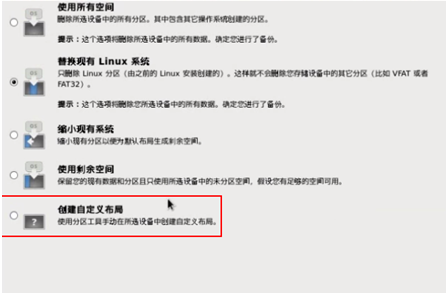
8、挂载点和文件系统类型,划分相应的空间大小。以此类推创建其他分区。参考下图:
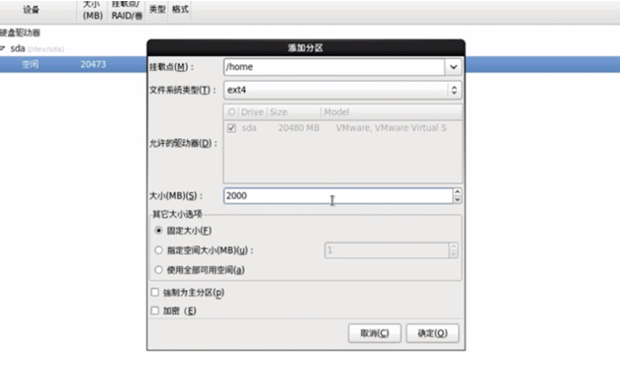
9、分区分完之后进入下一步,点击选择“格式化”。参考下图:
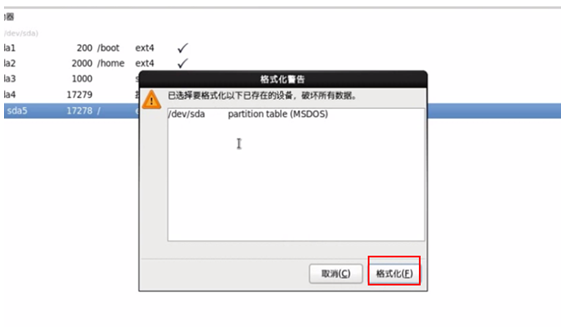
10、选择点击 Basic Server(基本服务器),进入下一步安装界面。参考下图:
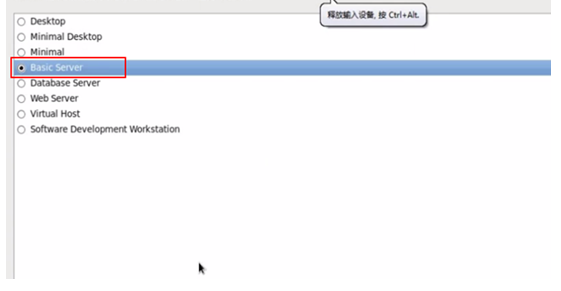
11、安装完成打开操作系统的时候,可能会遇到“无法连接 MKS: 套接字连接尝试次数太多;正在放弃”这个问题。这时候可以打开控制面板→系统和安全→管理工具→服务,找到VMware Authorization Service查看是否是启动状态,如果不是启动状态,鼠标右键选择启动即可解决问题。如果说是启动状态,看下启动类型是否设置为自动,如果不是鼠标右键点击属性中启动类型设置为自动。
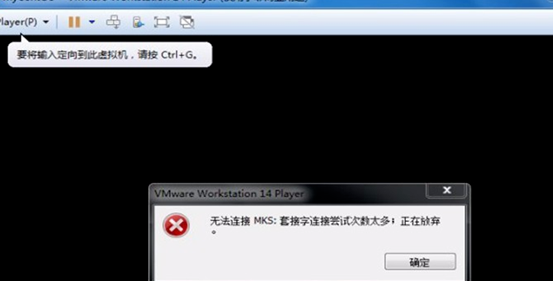
总结:
上述内容就为虚拟机上安装Linux操作系统的方法,大家学会了吗?
 有用
26
有用
26


 小白系统
小白系统


 1000
1000 1000
1000 1000
1000 1000
1000 1000
1000 1000
1000 1000
1000 1000
1000 1000
1000 1000
1000猜您喜欢
- 如何重新安装系统2021/01/20
- 电脑店一键重装系统好用吗..2022/06/20
- 一键安装w7系统图文教程2017/07/22
- win10镜像怎么安装最简单呢?..2016/12/20
- 如何重装电脑系统2023/02/16
- 虚拟光驱的作用2016/09/13
相关推荐
- 安装系统教程2015/07/14
- 360系统重装大师会删除所有文件吗..2022/05/21
- 教你苹果笔记本怎么重装系统..2018/12/10
- IE浏览器不见了如何找回?2015/05/28
- 电脑重装系统怎么装详细图文教程..2020/07/29
- 大白菜u盘装系统教程方法2023/05/13

















